Текстуры в игре — Майнкрафт
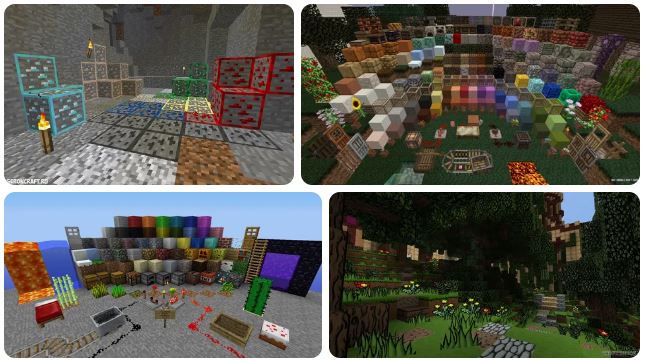
Эта статья относится к старым пакетам текстур (существовавшим до версии 1.6, которые были заменены пакетами ресурсов), которые изменяли внешний вид блоков, и их не следует путать с внешним видом персонажа.
Пакет текстур — это файл, используемый для изменения текстур блоков, объектов, существ и других вещей в игре. Обычно это файлы ZIP, содержащие изображения PNG, и файл PACK. TXT. Разрешение пакетов по умолчанию — 16×16 (измеряется в пикселях на высоту блока по ширине). Любое более высокое разрешение называется «HD» и требует использования патчера для работы. Официальная поддержка пакетов текстур была добавлена в Alpha 1.2.2 (ранее пользователям приходилось вручную перезаписывать файлы Minecraft.jar).
Чтобы установить пакет текстур, вы должны сначала получить файл в формате .ZIP. Не распаковывая его, ZIP-файл необходимо поместить в:
Windows XP: %Appdata%\.minecraft\texturepacks
Windows 7/Vista: C:\Users\(имя пользователя)\AppData\Roaming\.minecraft\texturepacks
Linux: ~/.minecraft/texturepacks
Mac OSX: ~/Library/Application Support /майнкрафт/текстурпаки.
Соответствующую папку можно открыть напрямую с помощью кнопки «Открыть папку пакета текстур» в загружаемой игре.
После установки пакета текстур его можно выбрать на экране «Моды и пакеты текстур», доступном из главного меню (но не во время игры).
Создание пакетов текстур.
Чтобы создать пользовательский пакет, вы должны извлечь файлы, которые вы хотите изменить, из minecraft.jar с помощью программы сжатия, такой как WinRAR или 7-zip. Обе программы бесплатны, но 7-zip — это полная версия, а WinRAR — ознакомительная версия.
Затем файлы можно редактировать с помощью любой программы редактирования изображений, которая может читать/записывать формат PNG и обрабатывать прозрачность. Хорошим вариантом для начала является бесплатный Paint.net.
Изображения можно редактировать по желанию, используя альфа-слой для выделения и украшения прозрачных частей, а затем файлы необходимо сохранить в 32-битном формате PNG, чтобы сохранить вышеупомянутый прозрачный слой. Файлы должны быть повторно сжаты в ZIP с сохранением имен и структуры файлов. Чтобы увидеть полный список файлов, см. этот пост на форуме.
Список доступных для записи файлов.
1 Из-за ошибки изменения циферблата часов или, травы и листвы не влияют на соответствующие элементы/блоки, если они установлены с помощью меню «пакеты текстур». Вместо этого можно выполнить прямую установку: откройте minecraft.jar и пакет текстур с помощью WinRAR, затем перетащите содержимое пакета в minecraft.jar. Если вы допустили ошибку, удалите .minecraft/bin, и он перезагрузится при перезапуске Minecraft.exe. После любого обновления вам нужно будет переустановить пакет таким образом.
Высокое разрешение (32px и более)
Пакет текстур с высокой детализацией создан, чтобы сделать Майнкрафт максимально реалистичным. Совместимость с Wild Grass и в будущем с рельефным отображением. Сделано Скатлзом.
Чтобы узнать, как установить пакеты текстур высокого разрешения, посмотрите видео.
Более полный список пакетов текстур см. в разделе Texture Pack Central на сайте minecraftforum.net.
